Kā palielināt pulksteni operētājsistēmā Windows 11
Windows 11 Varonis / / May 04, 2023

Pēdējo reizi atjaunināts

Vai jums ir grūti nolasīt pulksteni operētājsistēmā Windows 11? Varat to palielināt, veicot šajā rokasgrāmatā aprakstītās darbības.
Tā kā monitoru izmēri un ekrāna izšķirtspēja kļūst arvien lielāki un labāki, to ne vienmēr var teikt par ekrānā redzamajiem vienumiem. Jums var būt grūti redzēt noteiktus vienumus savā Windows 11 datorā, piemēram, pulksteni apakšējā labajā stūrī.
Ja operētājsistēmā Windows 11 rodas problēmas ar pulksteņa nolasīšanu uzdevumjoslā, jums būs jāizmēģina daži risinājumi, lai to palielinātu. Tālāk mēs esam aprakstījuši dažas no labākajām iespējām.
Kāpēc jūs varētu vēlēties palielināt pulksteni operētājsistēmā Windows 11
Uzdevumjoslas pulkstenis ir viena no Windows visbiežāk izmantotajām funkcijām. Tas palīdz sekot līdzi laikam, iestatīt modinātājus, taimerus un atgādinājumus, kā arī piekļūt citiem iestatījumiem.
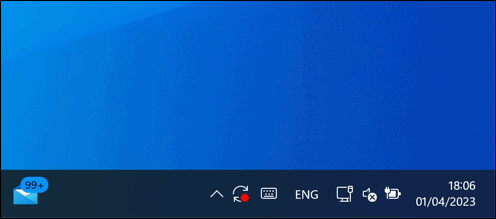
Tomēr, tāpat kā citi sistēmas elementi operētājsistēmā Windows 11, pulkstenis ir saņēmis smalkas izmaiņas. Fonta un lieluma maiņa daudziem lietotājiem ir apgrūtinājusi lasīšanu. Ja jums ir liels monitors, augstas izšķirtspējas displejs vai slikta redze, pulkstenis var šķist pārāk mazs un izplūdis.
Varat dot priekšroku citam pulksteņa izkārtojumam vai stilam, kas atbilst jūsu personīgajām vēlmēm. Varat veikt izmaiņas pulkstenī, veicot tālāk norādītās darbības.
Kā pielāgot pulksteņa lielumu operētājsistēmā Windows 11
Diemžēl Windows 11 nepiedāvā vietējo veidu, kā mainīt uzdevumjoslas pulksteņa izmēru. To nevar izdarīt neviena opcija lietotnē Iestatījumi vai reģistra redaktors. Microsoft var uzlabot uzdevumjoslu nākamajos atjauninājumos, taču pagaidām jums ir jāpaļaujas uz citām metodēm.
Viens no iespējamiem veidiem, kā palielināt pulksteni operētājsistēmā Windows 11, ir palielināt displeja DPI mērogošanas procentuālo daļu. Tādējādi viss ekrānā parādīsies lielāks, tostarp pulkstenis. Tomēr tas var ietekmēt arī citu elementu kvalitāti un skaidrību, tāpēc vislabāk ir veikt nelielus soļus un redzēt, kā tas izskatās.
Lai mainītu DPI mērogošanas procentuālo vērtību sistēmā Windows 11, veiciet šīs darbības:
- Ar peles labo pogu noklikšķiniet uz izvēlnes Sākt un atlasiet Iestatījumi.
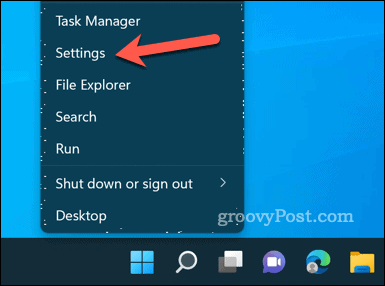
- In Iestatījumi, iet uz Sistēma > Displejs. Varat arī piekļūt šim iestatījumam, ar peles labo pogu noklikšķinot uz jebkuras tukšas vietas darbvirsmā un atlasot Displeja iestatījumi.
- Zem Mērogs un izkārtojums labajā pusē mainiet Mērogs vērtību, izmantojot nolaižamo izvēlni.
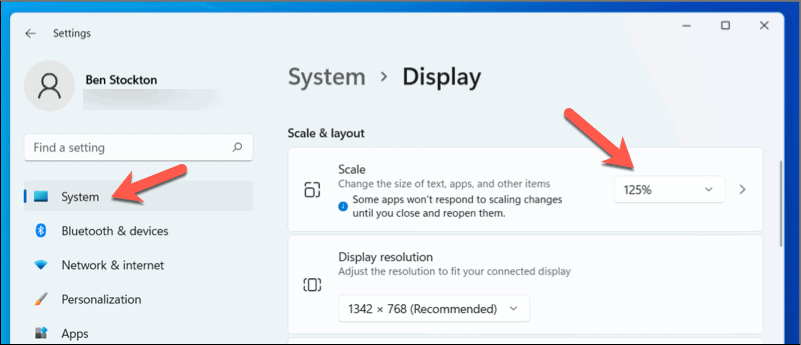
Kad esat veicis izmaiņas, teksta mērogošana palielināsies visās jūsu lietojumprogrammās un citos Windows lietotāja interfeisa vienumos, tostarp pulkstenī. Tomēr, lai izmaiņas stātos spēkā pilnībā, iespējams, būs jārestartē noteiktas lietojumprogrammas vai jārestartē dators.
Kā lietot pulksteņa lietotni operētājsistēmā Windows 11
Lai gan tas ne vienmēr ir veids, kā palielināt pulksteni apakšējā labajā stūrī, varat izmantot iepriekš instalēto Pulksteņa lietotne kā alternatīvu, lai nodrošinātu piekļuvi lielākai pulksteņa ciparnīcai.
Lietotne Pulkstenis ir atjaunināta ar jaunu dizainu un funkcijām, kas padara to noderīgāku lietotājiem. Lietotne Pulkstenis ļauj iestatīt taimerus, konfigurēt modinātājus, izmantot hronometru un skatīt dažādus pulksteņus visā pasaulē. Varat arī izmantot jaunu funkciju ar nosaukumu Fokusa sesijas kas ir integrēts ar Microsoft To Do un Spotify, lai palīdzētu jums koncentrēties uz konkrētiem uzdevumiem ar mūziku un pārtraukumiem.
Lai izmantotu lietotni Pulkstenis operētājsistēmā Windows 11, veiciet šīs darbības:
- Atveriet izvēlni Sākt un meklējiet Pulkstenis, pēc tam atlasiet Vislabāk atbilst rezultātu, lai atvērtu lietotni.
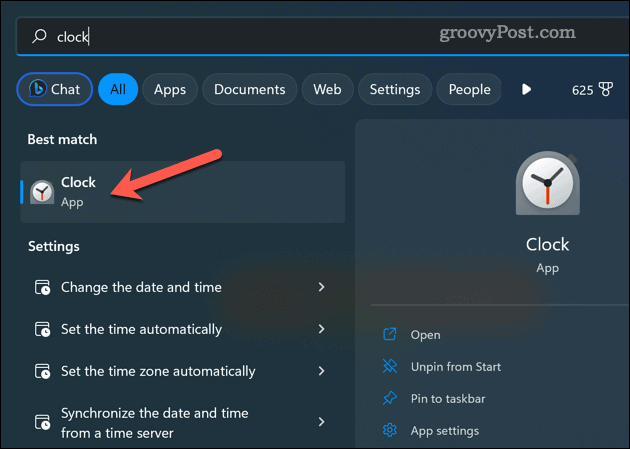
- Iekš Pulkstenis lietotnē atlasiet jebkuru no kreisajā pusē esošajām cilnēm, lai piekļūtu dažādām funkcijām, piemēram, Taimeris, Signalizācija, Hronometrs, Pasaules pulkstenis, vai Fokusa sesijas.
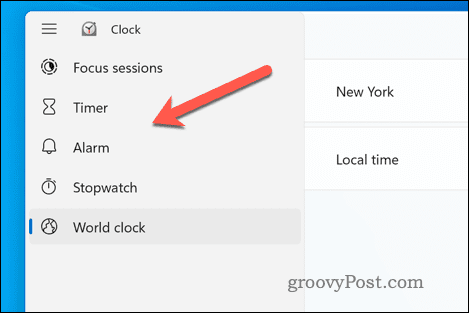
- Katrai funkcijai varat pielāgot dažādus iestatījumus un opcijas, ekrānā noklikšķinot uz pogām vai ikonām.
- Lai piespraustu kādu funkciju uzdevumjoslai vai izvēlnei Sākt ātrai piekļuvei, ar peles labo pogu noklikšķiniet uz tās un atlasiet Piespraust sākumam.
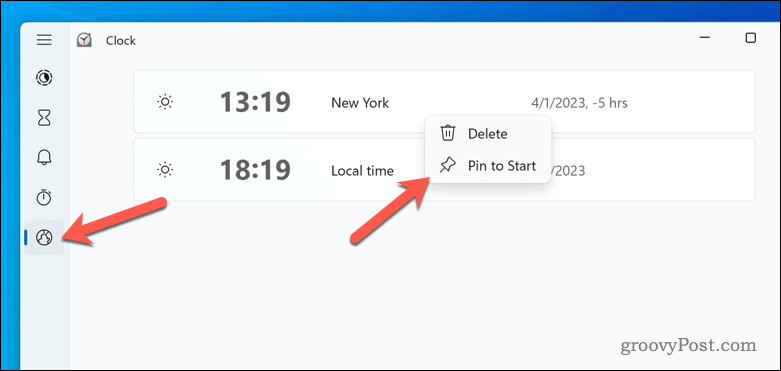
Varat arī mainīt jebkura objekta lielumu vai novietojumu, velkot tās logu ap darbvirsmu.
Kā izmantot ElevenClock, lai palielinātu pulksteni operētājsistēmā Windows 11
ElevenClock ir trešās puses lietotne, kas pievieno pulksteni katram otrajam datoram pievienotajam displejam. Šī lietotne ir noderīga, ja jums ir vairāki monitori un vēlaties redzēt laiku katrā no tiem.
Varat pielāgot pulksteni ar dažādiem fontiem, krāsām, formātiem utt. Mainot fontu un krāsu, izmantojot ElevenClock, varat palielināt pulksteni operētājsistēmā Windows 11 un labāk izcelties visos savos monitoros.
Lai izmantotu ElevenClock, rīkojieties šādi:
- Lejupielādējiet un instalējiet ElevenClock no Microsoft veikala.
- Atveriet ElevenClock no izvēlnes Sākt vai sistēmas teknes ikonas.
- Ar peles labo pogu noklikšķiniet uz pulksteņa ikonas sistēmas teknē un atlasiet ElevenClock iestatījumi lai atvērtu iestatījumu logu.
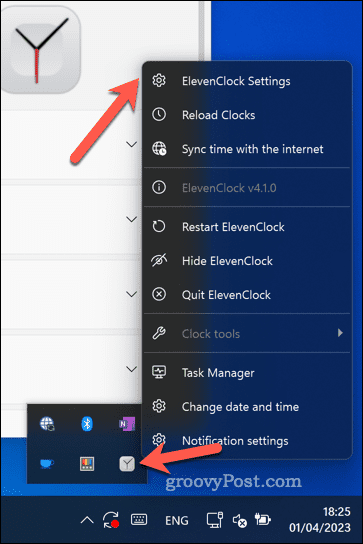
- Varat pielāgot dažādus pulksteņa aspektus, piemēram, laika formāts, fontu, krāsa, izlīdzināšanautt. Varat iespējot vai atspējot papildu funkcijas, piemēram, parādīt darbvirsmas pogu, sinhronizēt laiku ar internetu, un vēl.
- Lai palielinātu pulksteni, atlasiet Pulksteņa izskats. Pēc tam varat palielināt pulksteņa fontu un lietot citus formatēšanas pasākumus, piemēram, pielāgotu fonta krāsu, iespējojot izvēles rūtiņas.
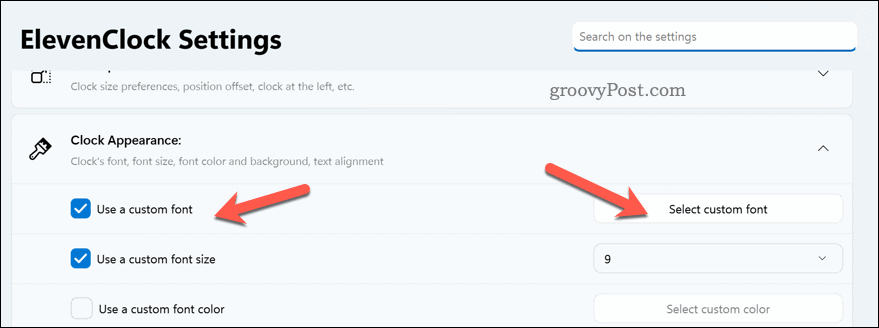
- Visas veiktās izmaiņas tiek piemērotas nekavējoties.
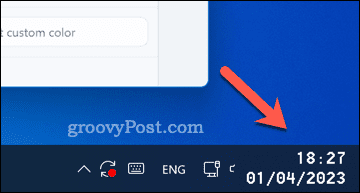
Windows 11 pulksteņa uzlabošana
Pateicoties iepriekš minētajām darbībām, varat ātri palielināt pulksteni operētājsistēmā Windows 11, izmantojot iebūvētos rīkus un trešo pušu programmas. Kamēr operētājsistēma Windows 11 nepiedāvā vairāk pielāgošanas metožu, jums var būt vieglāk izmantot tādas programmas kā ElevenClock, lai uzlabotu ekrāna pulksteni atbilstoši savām vajadzībām.
Vai vēlaties vēl vairāk pielāgot pulksteni? Jūs varat pievienojiet sekundes savam Windows 11 pulkstenim izmantojot Windows iestatījumu lietotni. Jūs varat arī mainiet datuma un laika iestatījumus ja esat kustībā vai, ja vēlaties, varat pat pievienojiet papildu pulksteņus, lai uzraudzītu laiku dažādās laika joslās.
Kā atrast savu Windows 11 produkta atslēgu
Ja jums ir jāpārsūta sava Windows 11 produkta atslēga vai tā vienkārši nepieciešama, lai veiktu tīru OS instalēšanu,...
